
4 façons de déverrouiller l'écran de verrouillage d'un téléphone Nokia [100 % fonctionnel]
Jul 23, 2025 • Déposé à: Déverrouiller Appareil iOS et Android • Des solutions éprouvées
Être verrouillé hors de votre mobile est une expérience qu'aucun utilisateur ne souhaite vivre. Pourtant, oublier le verrouillage de l'écran est l'une des choses courantes chez les utilisateurs de tout âge. Lorsqu'il s'agit de perdre l'accès à votre Nokia, de nombreuses approches existent pour le récupérer. En seulement quelques étapes simples, vous pouvez retrouver l'accès complet et continuer à utiliser votre mobile comme auparavant.
Ce tutoriel complet va vous guider à travers les différentes méthodes pour obtenir un téléphone Nokia débloqué. Quel que soit le modèle de votre mobile, l'une de ces méthodes fonctionnera certainement pour vous. Continuez à lire pour trouver l'approche qui vous permettra de récupérer l'accès à votre téléphone.

- Partie 1. Comment déverrouiller l'écran d'un Nokia sans aucun mot de passe

- Partie 2. Comment déverrouiller un Nokia gratuitement avec Google Find My
- Partie 3. Comment contourner le verrouillage Nokia via le mode récupération [Hard Reset]
- Partie 4. Comment ouvrir un Nokia avec un compte Google ou des questions de sécurité
- Partie 5. Quelle est la meilleure façon de déverrouiller un écran Nokia sans mot de passe ?
Partie 1. Comment déverrouiller l'écran d'un Nokia sans aucun mot de passe
Lorsqu'on se retrouve bloqué devant un mobile verrouillé, inutile de s'inquiéter car il existe des moyens de résoudre ce dilemme. Au lieu de tenter des combinaisons au hasard ou d'attendre indéfiniment, il est recommandé d'opter pour un outil fiable qui simplifie l'ensemble du processus. Une méthode de confiance pour retrouver rapidement l'accès à votre téléphone est via Dr.Fone – Déverrouillage d'écran (Android). Ce choix robuste rend le retrait de différents types de verrouillages d'écran sur Android très facile.
Quel que soit le modèle Nokia que vous utilisez, il éliminera le code de verrou oublié en quelques minutes. Ses instructions claires et son processus étape par étape vous aident à déverrouiller votre téléphone en toute sécurité, sans causer de dommages ni de confusion. Durant tout le processus de déverrouillage d'un téléphone Nokia, l'intégrité de l'appareil n'est jamais en danger. Sans oublier qu'il ne faut que quelques instants pour récupérer l'accès à votre mobile.
En plus de supprimer l'écran de verrouillage sur une large gamme de smartphones Android, il efface également le verrouillage Google. Ce qui est remarquable c'est que la méthode employée est spécifique à l'appareil, ce qui garantit quasiment son efficacité. Dr.Fone est une excellente solution si vous recherchez quelque chose de rapide, sûr et facile à utiliser. Cela reste valable même pour ceux qui ne connaissent pas bien les outils logiciels mobiles.

Dr.Fone - Déverrouillage d'écran (Android)
Déverrouillez l'écran de verrouillage d'un téléphone Nokia sans aucun mot de passe
- Supprimez tous les types de verrous d'écran Android (code PIN, schéma, empreintes digitales, reconnaissance faciale) en quelques minutes.
- Contourner le verrouillage FRP de Samsung sans code PIN ni compte Google.
- Tout le monde peut gérer l'écran de verrouillage sans aucune connaissance technique.
- Fournit des solutions de suppression spécifiques pour garantir un bon taux de réussite.
Guide détaillé sur la façon de déverrouiller l'écran de verrouillage d'un téléphone Nokia sans mot de passe
Grâce à la capacité de supprimer le code de verrouillage d'un large éventail de marques Android, ce logiciel avancé est très fiable pour différents scénarios. Suivez ces instructions détaillées pour devenir un fier propriétaire d'un téléphone Nokia débloqué après avoir oublié le code de verrouillage:
Étape 1. Accédez d'abord à l'option Déverrouiller l'écran Android
Démarrez l'opération en visitant Dr.Fone sur votre système et en sélectionnant la fonction "Déverrouillage d'écran" via l'onglet "Boîte à outils". Ensuite, déclarez "Android" comme système d'exploitation de votre appareil et cliquez sur le bouton "Débloquer l'écran Android" pour continuer.
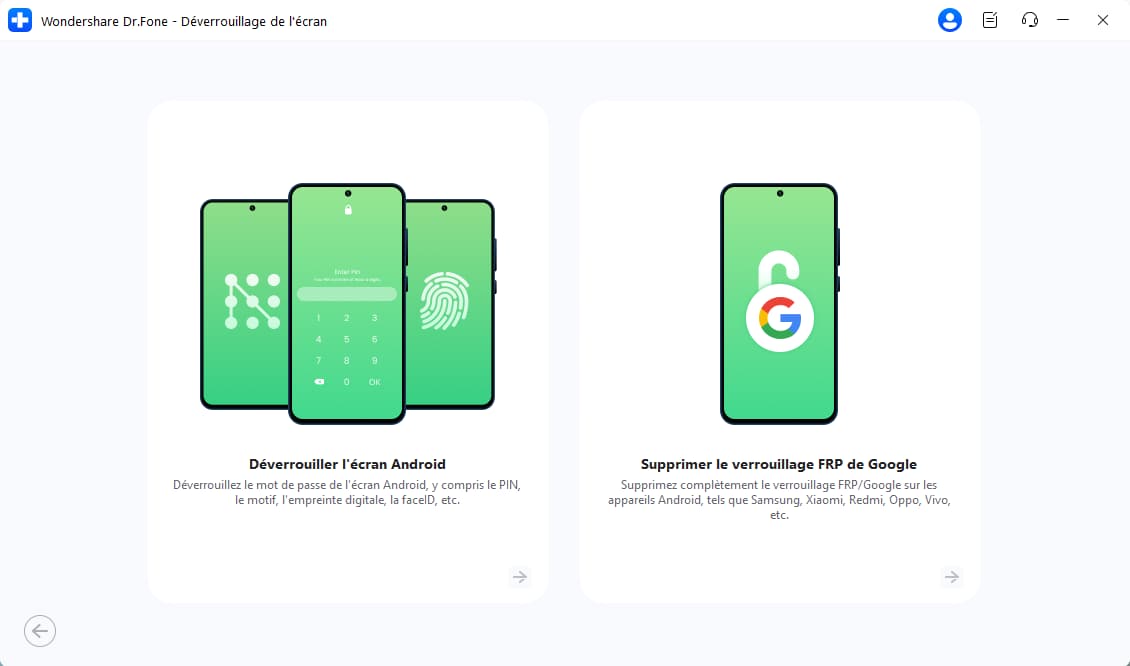
Étape 2. Choisissez la bonne marque pour un processus de déverrouillage fluide
À ce stade, connectez le téléphone verrouillé à l'ordinateur et sélectionnez "Nokia" dans la liste du fabricant qui apparaît. À partir d'ici, suivez les instructions fournies pour activer le bon mode en fonction de votre modèle de téléphone.
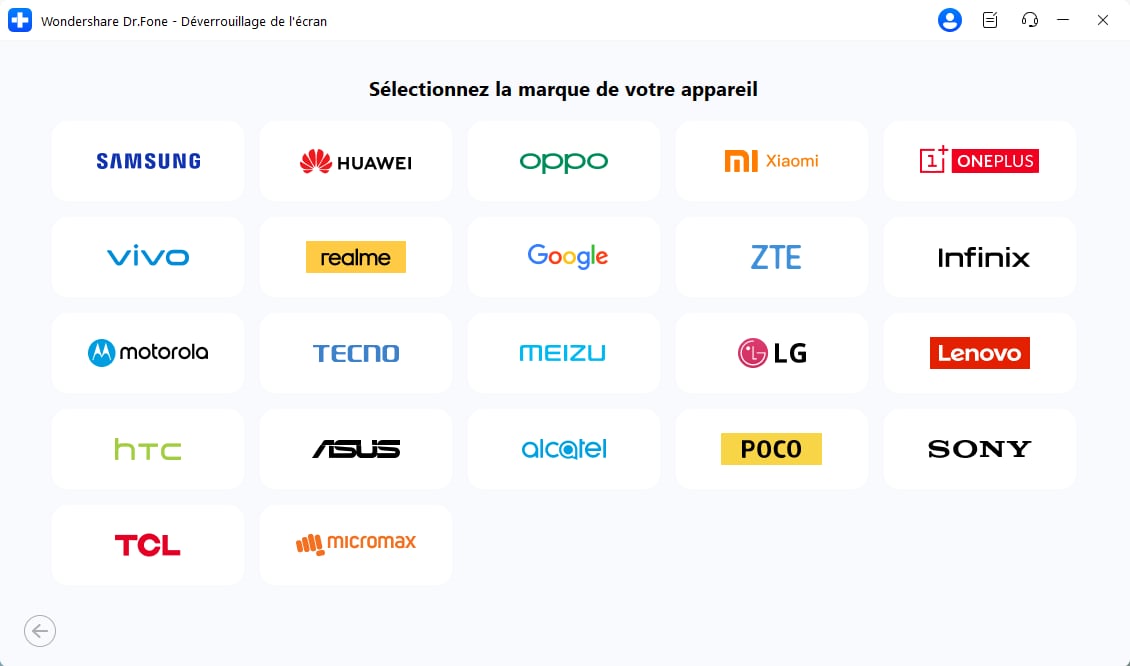
Étape 3. Laissez l'outil se déverrouiller automatiquement
Après avoir activé les modes nécessaires, suivez attentivement les instructions sans sauter aucune étape. Bientôt, le programme déverrouillera l'écran en déclenchant une réinitialisation d'usine qui vous permettra d'accéder à votre téléphone.
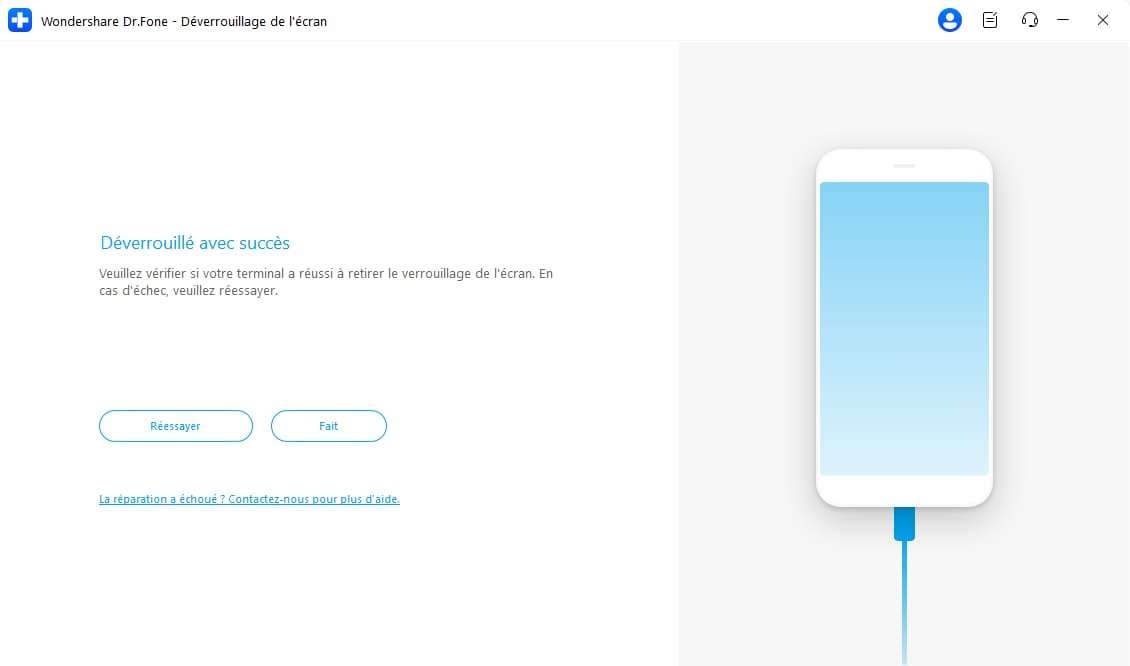
4,624,541 personnes l'ont téléchargé
Partie 2. Comment déverrouiller un Nokia gratuitement avec Google Find My
Lorsque vous préférez ne pas utiliser de logiciel, une solution consiste à effacer votre appareil mobile à distance via Google Accounts. Cette option utile s'appelle Google Find My Device, initialement conçue pour aider les utilisateurs à localiser les téléphones perdus. Une fonctionnalité permettant de réinitialiser votre mobile afin d'effacer l'écran de verrouillage fait également partie de ce service. Avec vos identifiants Google prêts, suivez ces étapes pour déverrouiller gratuitement votre téléphone Nokia:
Étape 1. Utilisez un navigateur sécurisé sur un autre appareil et rendez-vous sur la page Google Find My Device pour commencer la tâche. Une fois sur place, connectez-vous avec le même compte Google lié au téléphone verrouillé pour accéder à l'écran de la carte.

Étape 2. Ensuite, choisissez le mobile ciblé et observez les options dans le panneau de gauche pour sélectionner « Réinitialiser l'appareil aux paramètres d'usine ». Après cela, cliquez sur « Suivant » et confirmez votre identité pour que la réinitialisation puisse se poursuivre.
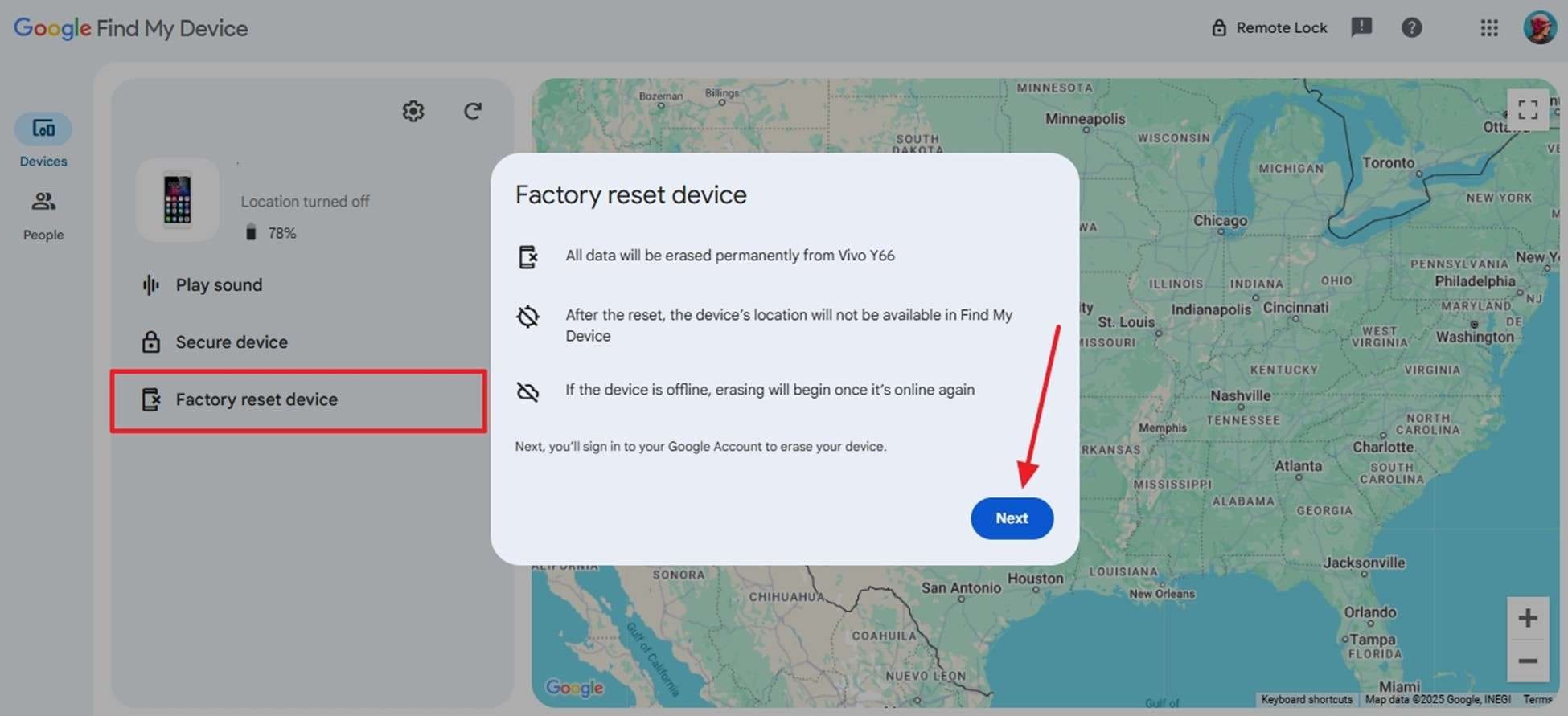
Partie 3. Comment contourner le verrouillage Nokia via le mode récupération [Hard Reset]
Effacer votre téléphone via son mode de récupération d'origine est une autre option pour supprimer un code de verrouillage oublié. Bien que cette solution supprime l'écran de verrouillage, elle efface également toutes les données stockées sur l'appareil. Elle est particulièrement utile si vous ne pouvez pas accéder à votre compte Google et que vous avez simplement besoin de repartir de zéro proprement. Suivez le guide suivant pour cette méthode gratuite de déverrouillage Nokia afin de retrouver l'accès à votre mobile :
Étape 1. Éteignez le téléphone et appuyez simultanément sur les deux boutons de volume pour accéder à l'écran du mode Fastboot. À ce stade, relâchez les touches appuyées et choisissez l'option « Mode de récupération » pour poursuivre.
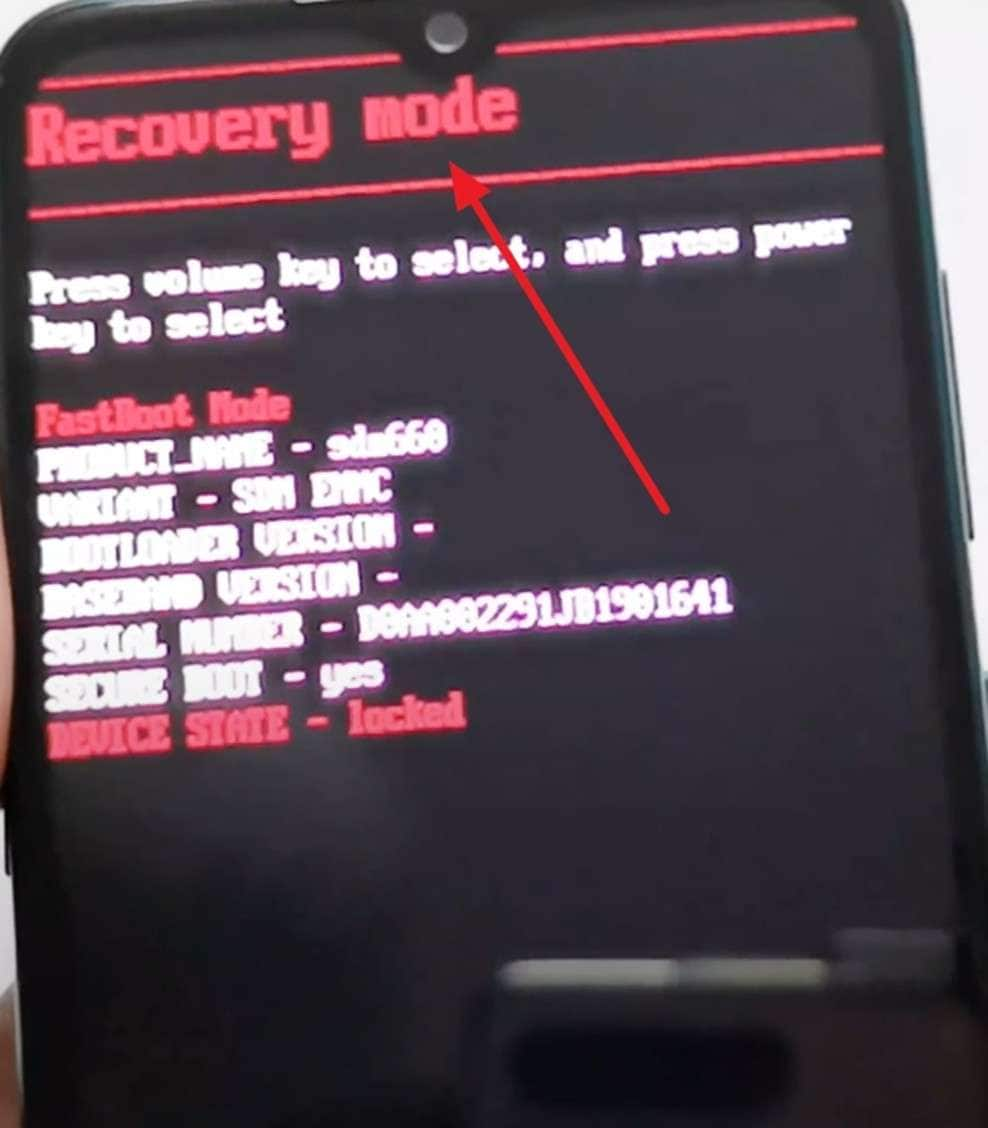
Étape 2. Lorsque l'icône du robot Android apparaît, utilisez les boutons « Volume Plus » et « Alimentation » pour continuer. Dans le menu du mode de récupération, choisissez « Effacer les données/réinitialisation d'usine » à l'aide des touches de volume et sélectionnez « Réinitialisation des données d'usine » pour confirmer.

Étape 3. Choisissez l'option « Redémarrer le système maintenant » et utilisez le bouton « Alimentation » pour continuer. Enfin, laissez l'appareil terminer la réinitialisation d'usine et redémarrer pour finaliser le processus.
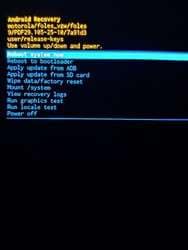
Partie 4. Comment ouvrir un Nokia avec un compte Google ou des questions de sécurité
Dans certains cas, les anciens mobiles Nokia offrent un moyen plus simple de retrouver l'accès. Au lieu d'utiliser des outils supplémentaires ou de procéder à une réinitialisation, l'appareil peut vous proposer des options natives liées directement à votre compte Google ou à des questions de sécurité prédéfinies. Cette méthode fonctionne mieux sur certaines anciennes versions d'Android, où l'écran de verrouillage inclut une option « Motif oublié ? ». Suivez les instructions suivantes pour supprimer l'écran de verrouillage Nokia par cette technique :
Étape 1. Entrez un mauvais motif plusieurs fois pour obtenir l'option « Motif oublié ? » sur l'écran de verrouillage. Lorsque vous appuyez sur ce bouton, un écran « Déverrouiller l'écran » s'affichera pour vous donner le choix entre « Répondre à la question » ou « Entrer les détails du compte Google ».
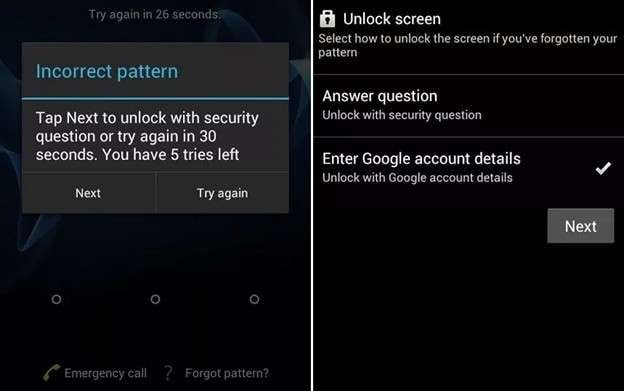
Étape 2. Ici, choisissez l'option appropriée et appuyez sur « Suivant » pour fournir les informations requises sur l'écran suivant. Une fois le mobile déverrouillé, configurez un nouveau mot de passe ou motif pour terminer cette opération.
Partie 5. Quelle est la meilleure façon de déverrouiller un écran Nokia sans mot de passe ?
Avec autant d'options disponibles, choisir la méthode la plus adaptée peut sembler accablant. C'est particulièrement vrai lorsque chacune fonctionne dans des conditions différentes. Pour faciliter votre décision, voici une comparaison détaillée qui montre comment chaque méthode fonctionne en ce qui concerne le déblocage d'un téléphone Nokia:
|
Fonctionnalité |
Dr.Fone – Déverrouillage d'écran |
Google Localiser mon appareil |
Mode Récupération (Réinitialisation matérielle) |
Compte Google/Questions de sécurité |
| Fonctionne sans Internet | ✅ Oui | ❌ Non | ✅ Oui | ❌ Non |
| Nécessite un accès au compte Google | Ne pas exiger | Exiger | Ne pas exiger | Exiger |
| Risque de perte de données | Aucun risque | Aucun risque | Aucun risque | Risque |
| Fonctionne sur la plupart des modèles Nokia | ✅ Oui | ✅ Oui | ✅ Oui | ❌ Limité aux anciens téléphones |
| Taux de réussite | Le plus élevé | Moyen | Moyen | Faible (peu d'appareils) |
| Temps requis | Le plus rapide | Moyen | Moyen | Rapide |
| Sûr pour les débutants | Oui | Oui | Partiellement | Oui |
| Supprime tous les types de verrouillage d'écran | ✅ Oui | ✅ Oui | ✅ Oui | ❌ Limité |
Le tableau compare les 4 solutions selon des facteurs clés, afin que vous puissiez clairement voir laquelle convient le mieux à votre situation. Comme vous le remarquerez, Dr.Fone – Déverrouillage d'écran (Android) se distingue comme le choix le plus flexible et sécurisé. C'est particulièrement vrai si vous n'avez pas accès à votre compte Google.
Conclusion
En résumé, devoir déverrouiller un téléphone Nokia n'est pas aussi stressant que vous pourriez le penser. De nombreuses approches existent pour gérer la situation, selon ce dont vous disposez. De Google Find My Device au mode Recovery, différentes méthodes existent. Chaque méthode a ses avantages et ses limites, mais la bonne nouvelle est que vous n'êtes pas à court d'options.
Si vous recherchez la solution la plus fiable, Dr.Fone – Déverrouillage d'écran (Android) est fortement recommandé. Il est conçu pour les personnes qui n'ont pas d'expérience technique et souhaitent un moyen fluide et sans risque de déverrouiller leur téléphone. Avec une large prise en charge des modèles Nokia et un taux de réussite élevé, c'est le choix le plus sûr.
4,624,541 personnes l'ont téléchargé
FAQ
Vous pourriez aussi aimer
- Déverrouiller l'écran Android
- Meilleures applications de déverrouillage pour Android
- Déverrouiller le schéma de verrouillage Android
- Contourner le verrouillage Android
- Déverrouiller Android avec un écran cassé
- Déverrouiller sans compte Google
- Débloquer l'écran de verrouillage android sans réinitialiser
- Déverrouiller les tablettes Android
- Réinitialiser un téléphone Android verrouillé
- Meilleurs déverrouilleurs de modem Huawei
- Déverrouiller les téléphones Huawei
- Déverrouiller les téléphones Google Pixel
- Déverrouiller les téléphones OnePlus
- Déverrouiller les téléphones Vivo
- Déverrouiller les téléphones Sony Xperia
- Déverrouiller les téléphones LG
- Déverrouiller le schéma de verrouillage Mi
- Déverrouiller les téléphones OPPO
- Déverrouiller les téléphones Realme
- Déverrouiller l'écran Samsung
- Contourner le verrouillage Samsung
- Déverrouiller le mot de passe/PIN Samsung
- Meilleurs logiciels de déverrouillage Samsung
- Générateur de codes de déverrouillage Samsung gratuit
- Obtenir des codes de déverrouillage Samsung gratuits
- Liste des codes secrets Samsung Galaxy
- Désactiver Samsung Knox
- Réinitialiser Samsung Galaxy A12
- Déverrouiller Samsung S22 Ultra
- Contourner Android FRP
- Meilleurs outils de contournement FRP
- Désactiver FRP
- Contourner Android FRP
- Contourner FRP avec un ordinateur
- Contourner FRP avec ADB
- Contourner la vérification du compte Google
- Blocage binaire personnalisé par le verrouillage FRP
- Contourner le FRP Google Pixel
- Contourner le FRP Huawei
- Code FRP Huawei
- Contourner le FRP Xiaomi/Redmi/Poco
- Contourner le FRP OPPO
- Contourner le FRP LG
- Contourner le FRP Motorola
- Contourner le FRP Lenovo
- Contourner le FRP Realme
- Contourner le FRP ZTE
- Outil de formatage ADB Vivo pour PC
- Contourner le FRP Vivo Y20
- Contourner le FRP Samsung
- Supprimer le FRP Samsung avec Odin
- Contourner le FRP Galaxy M01
- Contourner le FRP Samsung M11
- Contourner le FRP Samsung J5 Prime
- Contourner le FRP Samsung A02/A02s
- Contourner le FRP Samsung A10/A10s
- Contourner le FRP Samsung A12
- Contourner le FRP Samsung A20/A20S
- Contourner le FRP Samsung A21/A21s
- Contourner le FRP Samsung Galaxy 50
- Contourner le FRP Samsung Galaxy 51
- Contourner le FRP Samsung Galaxy S22
- Outil de FRP Bypass
- Fixfirmware Apk
- FRP File Bypass
- FRP Bypass Tool by Mohammed
- Apex Launcher APK
- UnlockTool Download Review
- MobileTechFRP Review
- HardReset.info Bypass FRP
- iMyFone LockWiper
- FRP Bypass APK DM
- Unlock Tool Crack
- Factory Test APK
- Google Account Manager 6.0.1
- Google Account Manager 9.0 APK
- HushSMS APK Review
- HCU Client
- DC Unlocker
- FRP Bypass APK
- Technocare APK Review
- Package Manager APK
- ● Gérer/transférer/récupérer des données
- ● Déverrouiller l'écran/activer/verrouiller FRP
- ● Résoudre la plupart des problèmes iOS et Android
- Déverrouiller maintenant Déverrouiller maintenant Déverrouiller maintenant

















Blandine Moreau
staff Rédacteur